iOS 16.. كيفية التقاط لقطات شاشة باستخدام خيار النسخ والحذف الجديد
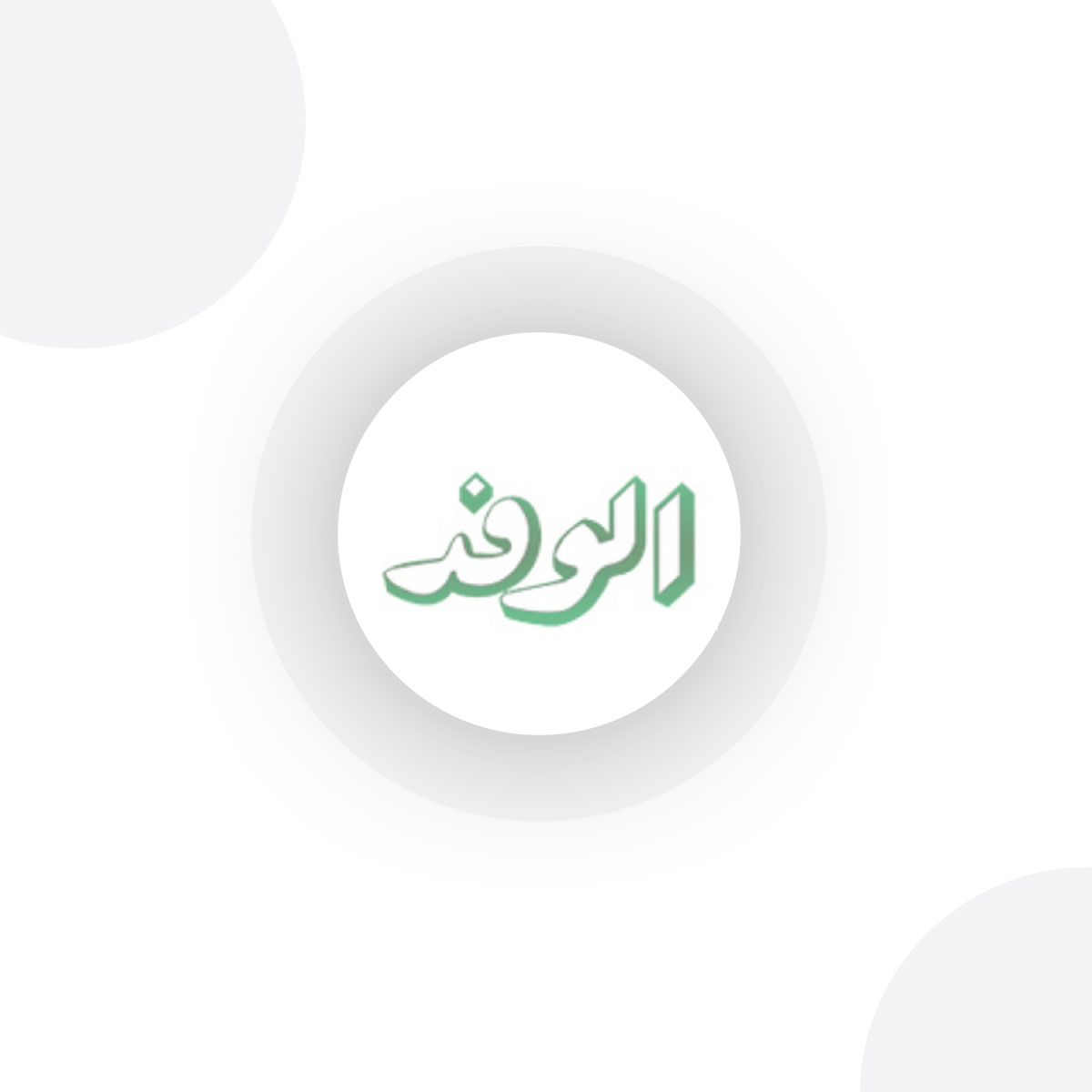
يوفر iOS 16 الكثير من الميزات والتغييرات الجديدة بما في ذلك تخصيص شاشة القفل الجديد وميزات الخصوصية ووضع التركيز المحدث والمزيد لجميع أجهزة iPhone المتوافقة. بينما تشغل كل هذه الميزات الرئيسة المقعد الأمامي، هناك العديد من الميزات الأخرى التي قد لا تكون رائدة ولكنها توفر راحة إضافية للمستخدمين.
تحديث iOS 16.0.1 إجباري لهواتف iPhone 14
إحدى هذه الميزات هي إجراء النسخ والحذف الجديد للقطات الشاشة. يتيح ذلك للمستخدمين التقاط لقطات شاشة من دون حفظها في تطبيق الصور. سيؤدي ذلك إلى تقليل فوضى لقطات الشاشة غير الضرورية في تطبيق الصور ويمنعها أيضًا من استهلاك مساحة التخزين على الهاتف الذكي.
هل تتساءل كيف تعمل ميزة النسخ والحذف الجديدة؟ اتبع دليلنا خطوة بخطوة:
1.انتقل إلى الصفحة التي تريد التقاط لقطة شاشة لها
2.الآن، اضغط على زر خفض الصوت وزر التشغيل معًا لالتقاط لقطة الشاشة
3.ستظهر نافذة منبثقة جديدة في الجزء السفلي الأيمن من الشاشة، اضغط عليها لفتح محرر لقطة الشاشة
4.قم بإجراء التعديلات ثم اضغط على زر تم في الزاوية اليسرى
5.هنا، سترى خيار "نسخ وحذف" جديد مع حفظ في ملف، حفظ في الصور، وما إلى ذلك
6.اضغط على خيار النسخ والحذف
أشياء يجب أن تعرفها عن وظيفة نسخ وحذف لقطات الشاشة
أهم شيء يجب ملاحظته حول ميزة النسخ والحذف الجديدة هو أنه لا يتم حفظها في أي مكان على الجهاز. هذا يعني أنك لن تتمكن من العثور عليها في تطبيق الصور أو تطبيق الملفات حيث يتم حفظ لقطة الشاشة في الحافظة.
الطريقة الوحيدة للوصول إلى لقطات الشاشة، في هذه الحالة، هي لصقها في بعض التطبيقات مثل الملاحظات والمستندات وما إلى ذلك أيضًا، يمكنك أيضًا لصق لقطات الشاشة مباشرةً في WhatsApp أو Instagram أو تطبيقات أخرى.


